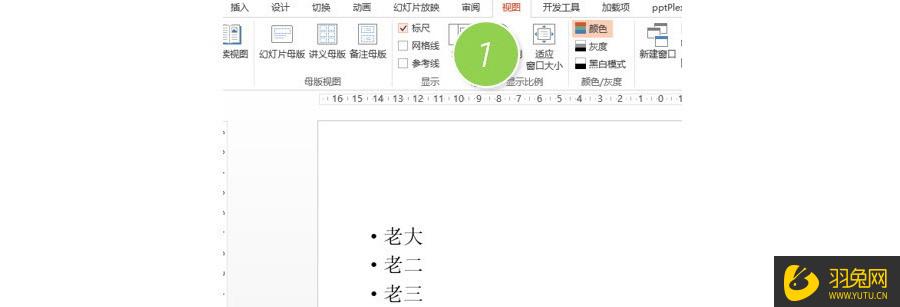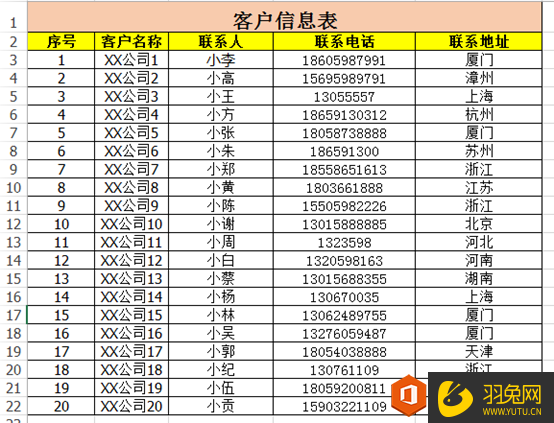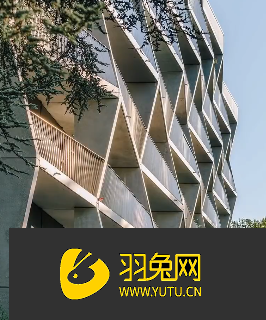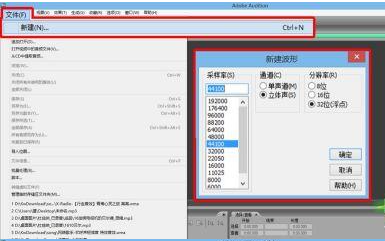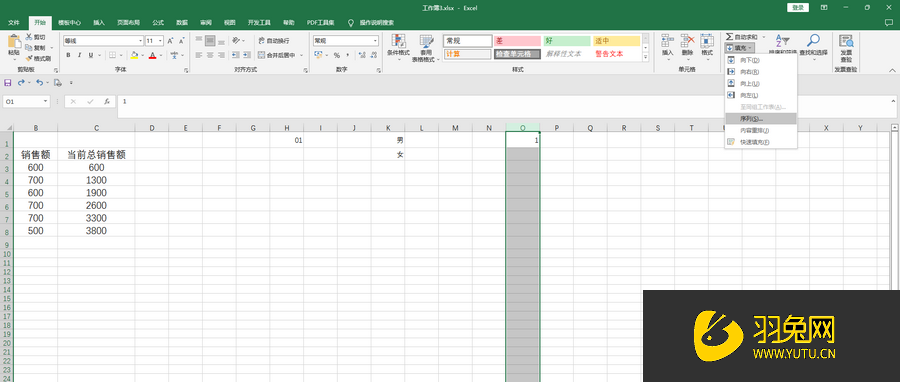三级钢筋符号(三级钢筋符号怎么输入)优质
相信不少伙伴都是做建筑设计都会用到CAD钢筋符号。毕竟做建筑方向。钢筋符号肯定是要经常用的。就比如:【%%130一级钢符号】【%%131二级钢符号】【%%132三级钢符号】【%%133四级钢符号】这些啊
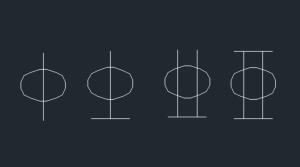
但是该怎么输入?相信有不少小白心里这个疑问吧~所以今天老师在下面会详细的告诉你们。
1、我们首先要去下载一个“钢筋字体”。在这里老师以“tssdeng.shx”作为例子。然后我们将下载好的钢筋字体复制放入CAD安装目录fonts中;就如下图所示:
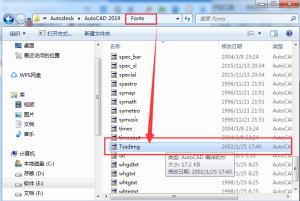
2、然后我们关闭软件。重新打开AutoCAD软件;在命令栏输入ST打开文字样式
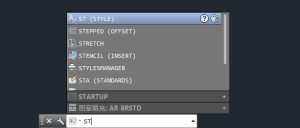
3、然后我们新建一个新的样式。字体样式选用tssdeng.shx。并将该文字样式设置为当前
4、在注释栏中。点击单行文字样式;特别注意:一定要是单行文字。别选错了
5、然后在命令栏指定文字起点
6、在提示高度中。直接按空格键;
7、提示是否旋转。我们选择按空格键;
8、最后在CAD图中输入你想用的对应代码即可。比如一级钢筋符号。就输入%%130就行了
看到了最后。你学会了吗?
更多精选教程文章推荐
以上是由资深渲染大师 小渲 整理编辑的,如果觉得对你有帮助,可以收藏或分享给身边的人
本文标题:三级钢筋符号(三级钢筋符号怎么输入)
本文地址:http://www.hszkedu.com/221.html ,转载请注明来源:云渲染教程网
友情提示:本站内容均为网友发布,并不代表本站立场,如果本站的信息无意侵犯了您的版权,请联系我们及时处理,分享目的仅供大家学习与参考,不代表云渲染农场的立场!
本文地址:http://www.hszkedu.com/221.html ,转载请注明来源:云渲染教程网
友情提示:本站内容均为网友发布,并不代表本站立场,如果本站的信息无意侵犯了您的版权,请联系我们及时处理,分享目的仅供大家学习与参考,不代表云渲染农场的立场!